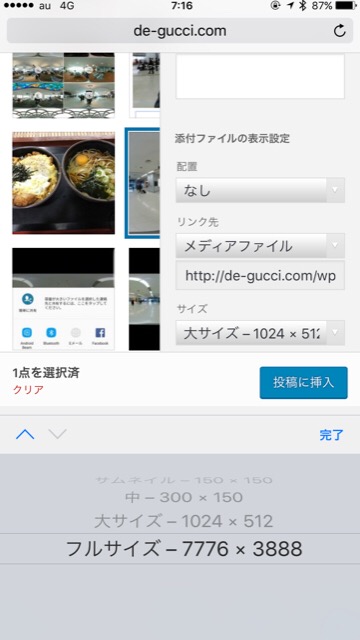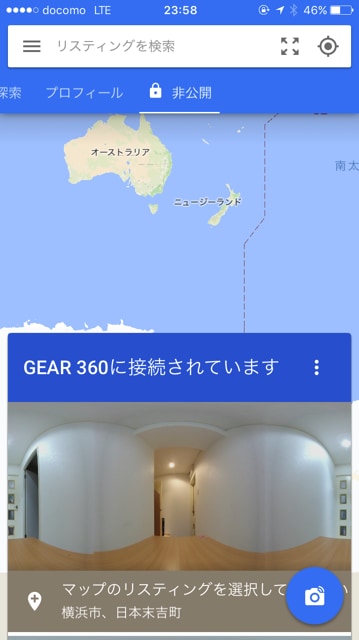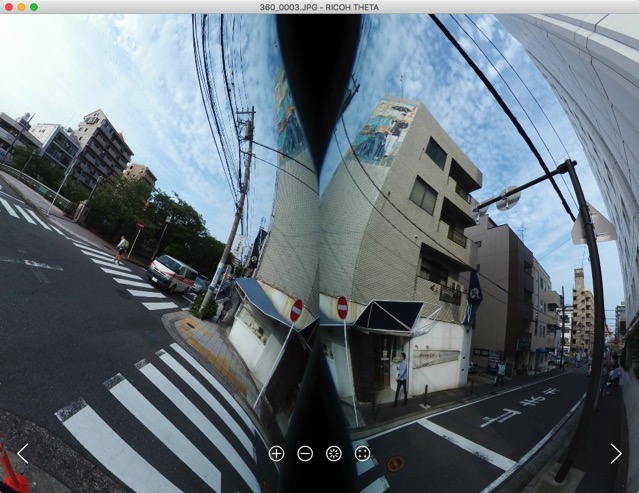Samsung Galaxy Gear 360を自撮り棒で固定したら準備完了。いよいよ撮影開始です!
前の記事はこちら:VR普及の年 スタートダッシュを決めろ! 〜 全天球型カメラ Samsung Galaxy Gear 360を活用する
Galaxy Gear 360で撮影する
▼フロントレンズ(リアレンズ)の位置、レンズの高さを決めたら、次のいずれかの方法で撮影します
Galaxy Gear 360本体のみで撮影する方法
1.Galaxy Gear 36の電源を入れます。
2.撮影モードが写真(カメラのアイコン)になっていることを確認します。
3.本体のてっぺんに赤い「●」の撮影ボタンがあるので、それを押します。
4,ピピピッ。と音が鳴り始め、3秒後にポッ。と言う音と共に本体の赤いLEDが一旦消え、すぐに点灯すると、シャッターが切られます。
(動画の場合は録画が開始します。)
5.写真の場合はこれで完了。動画の場合はもう一度本体てっぺんの赤い「●」を押すことで録画が停止します。
アプリ「Gear 360マネージャー」を使って撮影する方法
1.Galaxy Gear 360の電源を入れます。
2.アプリ「Gear 360マネージャー」を起動します。
4.ポッ。と言う音と共にGear 360と接続され、Gear 360のカメラの画像が表示されます。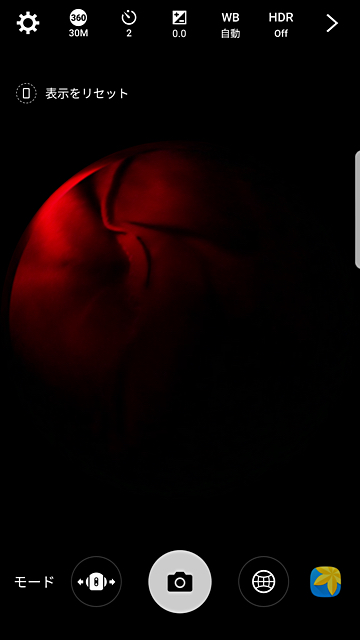
5.画面下中央のシャッターボタンのアイコンに注目します。アイコンのマークがカメラマークならカメラモードです。赤い丸「●」なら動画モードです。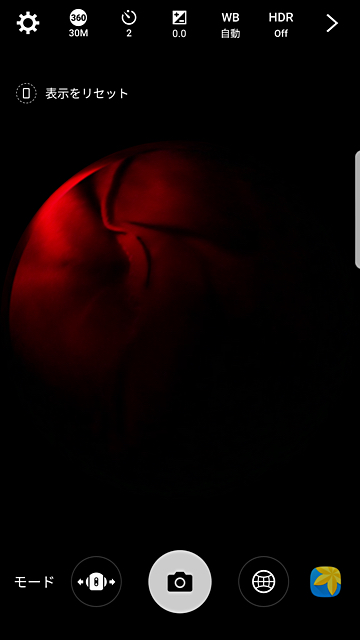

モードを切り替える場合には画面下左のアイコンをタップし、「モード」をタップします。
6.モードを選択したら、画面下中央のアイコンをタップすると、カメラモードの場合はシャッターが切れます。動画の場合は録画が開始します。
7.動画の場合は、もう一度画面下中央のアイコンをタップすることで録画が停止します。
【つづく、、、】